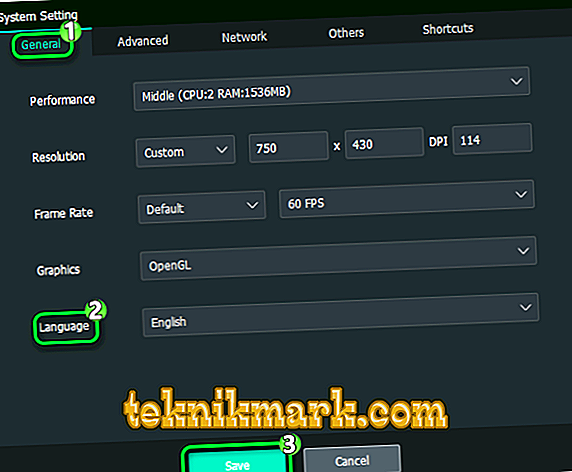Emulator je program, ki vam omogoča emulacijo delovanja naprave ali sistema v drugi napravi. Pred kratkim so računalniški emulatorji Androida vedno bolj priljubljeni. Eden izmed njih je MEmu - najboljši Android emulator na osebnem računalniku. Danes bomo govorili o njegovi funkcionalnosti, namestitvi in konfiguraciji.

Funkcija MEmu emulatorja
Program MEmu velja za najboljšega svojega uporabnika. Razvijalci so v svoji aplikaciji uspeli zbrati vse najbolj potrebne parametre: visoko zmogljivost, priročno upravljanje, popolno emulacijo sistema in še veliko več. Programska oprema resnično zadovolji s svojim hitrim delom in funkcionalnostjo. Opozoriti je treba na uspešnost aplikacije. Nekateri trdijo, da MEmu deluje veliko hitreje kot njegovi konkurenti. Emulator je lahko pravilno konfiguriran za pravilno uporabo sredstev računalnika. Podprt je na vseh novih operacijskih sistemih, začenši z operacijskim sistemom Windows 7. Ne bodo vzeli niti enega penija iz vseh teh funkcij in lahko varno delate s to aplikacijo.
Katere so prednosti emulatorja?
Seveda je ena od najbolj osnovnih prednosti odsotnost plačila za uporabo. Prav tako imajo vsi uporabniki dostop do 16 različnih jezikov in popolno emulacijo Android KitKat, Lollipop in Jelly Bean. Vsi operacijski sistemi so podprti, začenši z operacijskim sistemom Windows 7. Ni pomembno, kateri procesor ali grafično kartico ima računalnik - vse bo delovalo stabilno. Prav tako je mogoče izvesti fleksibilno konfiguracijo, uporabljati spletno kamero in simulirati GPS, zagnati dva sistema Android hkrati.
Kaj je MEmu slabši od konkurentov
Seveda ima MEmu svoje pomanjkljivosti kot vsak drug računalniški program. Prvič, pri delu z več pripomočki se porabi velika količina pomnilnika RAM, kar lahko vpliva na vaše prihodnje delo. Prav tako je vredno reči, da programska oprema Intel in NVIDIA deluje bolj stabilno kot na drugih procesorjih. Druga manjša pomanjkljivost je slaba prepoznavnost spletne kamere in pomanjkanje funkcije »povleci in spusti«.
Sistemske zahteve
Če želite pravilno uporabljati aplikacijo, mora računalnik izpolnjevati naslednje parametre:
- OS: Windows XP - Windows 10;
- RAM: 1 gigabajt (najmanj);
- grafična kartica, ki podpira OpenGL 2.0;
- disk za shranjevanje: 1 gigabajt (najmanj).
Kako namestiti MEmu na računalnik
Ta programska oprema je nameščena popolnoma enako kot katera koli druga.
- Pojdite na uradno spletno stran razvijalca.
- Kliknite gumb »Prenesi«.
- Izberite lokacijo za prenos datoteke.
- Zaženite nameščeno datoteko. V odprtem "namestitvenem programu" izberite mesto za prenos. Kliknite »Namesti« in počakajte, da se postopek konča.

Okno Android MEmu
Nastavitev MEmu na osebnem računalniku
Po neposredni namestitvi morate pravilno konfigurirati emulator. To je zelo preprosto in ne bi smelo vzeti veliko časa. Če želite odpreti nastavitve, kliknite ikono zobnika na desni strani zaslona.
Kako spremeniti jezik vnosa
Možnost spreminjanja jezika vmesnika je eden od razlogov, zakaj uporabniki prenesejo MEmu. Naj bo zelo enostavno.
- Ko prenesete aplikacijo, pojdite v Nastavitve.
- Pojdite na “Jezik in vnos” -> “Metode tipkovnice in vnosa”.

- Privzeto uporabite MEmuIME tipkovnico. V nasprotnem primeru potrdite polje poleg ustrezne postavke spodaj.
- Pomaknite se spodaj in poiščite jeziček Virtualni vhod Microvirt.
- Nato določite dva jezika - ruski in angleški. Takoj vklopite rusko.
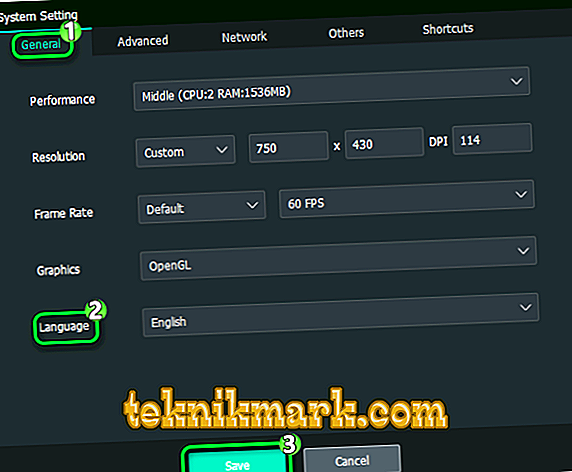
- Jezik se je spremenil. Za hitro premikanje iz ene v drugo uporabite kombinacijo tipk Ctrl + preslednica.
"Osnovno"
Na tej kartici lahko prilagodite ločljivost zaslona, količino uporabljenega RAM-a, število uporabljenih procesorskih jeder, spremenite jezik itd.

Vroče tipke
V tem razdelku lahko nastavite bližnjice za nadzor zaslona, ustvarjanje posnetkov zaslona. Tudi tukaj je mogoče povezati ključ Boss, ki bo odstranil programsko okno.

»Deljene mape«
Tu lahko konfigurirate pot do map, ki bodo skupne za PC in Android. Pri delu z emulatorjem je priporočljivo uporabiti ES Explorer kot vodnik.

»GPS«
S klikom na ta zavihek lahko ugotovite, kje se naprava uporablja. Ta funkcija je stabilna in zelo hitra.
Posodobitev pripomočka
MEmu lahko posodobite na dva načina:
- Popolna odstranitev stare različice in namestitve z uradne strani novega:
- Ker razvijalci še niso razvili funkcije varnostnega kopiranja, morate ustvariti OVA-kopije slik Android. Če želite to narediti, v meniju poiščite vse slike Android. Poleg vsakega je puščica, ki jo morate klikniti. Če želite shraniti nekaj drugega, to storite pred brisanjem.
- Zdaj popolnoma odstranite aplikacijo tako, da odprete “Nadzorna plošča” -> “Programi in funkcije”.
- Po tem lahko ponovno prenesete MEmu. Kako to narediti, smo opisali malo višje. Sedaj lahko naložite vse predhodno shranjene slike.
- Uporaba vgrajene funkcije posodobitve v meniju aplikacije:
- v zgornji vrstici programa poiščite majhno puščico, ki je obrnjena navzdol (nahaja se poleg »Zapri« in »Minimiraj«) in kliknite nanj;
- kliknite na gumb »Preveri posodobitve«;
- če so na voljo, boste morali namestiti ali zavrniti.
Možni problemi pri delu z MEmu in načini njihovega reševanja
Kot pri vsaki programski opremi se v MEmu pojavljajo tudi težave. Vendar je odstotek njihovega pojavljanja izjemno majhen, saj se program obnaša dobro in z največjo obremenitvijo na osebnem računalniku. Ponavadi jih povzroča uporaba več emulatorjev hkrati.
Najpogosteje se uporabniki soočajo s situacijo, ko se namestitev datoteke prenese na 99%. To je posledica uvedbe več takšnih programov naenkrat. Seveda jih ne smete odstraniti in prenehati uporabljati. Za hitro rešitev problema je vredno obiskati upravitelja opravil in zaustaviti vse nepotrebne procese.
Če to ne pomaga, poskusite naslednje:
- ponovno namestite aplikacijo;
- preverite, ali vaš operacijski sistem izpolnjuje potrebne zahteve: če ga ni, ga posodobite ali ga zaženite na drugem računalniku;
- Preverite nastavitev virtualizacije procesorja v BIOS-u.
Povzemimo se. MEmu je zelo dober Android PC emulator. Z njim ne bi smelo biti težav, saj je vmesnik zelo jasen in podpira ruski jezik. Program deluje stabilno in hitro, tudi če se pojavi težava, ga je mogoče zlahka odpraviti.
Upamo, da še nimate vprašanj. Če jih imate, jih prosite v komentarjih.